
发布时间:2025-06-16 来源:win7旗舰版 浏览量:
|
打印机(Printer)是计算机的输出设备之一,用于将计算机处理结果打印在相关介质上。衡量打印机好坏的指标有三项:打印分辨率,打印速度和噪声。 今天为大家讲解一下佳能TS3480 无线连接功能如何设置教学!详细图文说明步骤,就算小白也能轻松搞定!  学习设置操作前,需要了解一下打印机面板上的功能按键具体是做什么的! 操作起来更简单~  了解基本知识及功能键的作用,开始正式教程!  第一步: 手机下载佳能APP(佳能打印)并连接WiFi  第二步: 打开“见呢过打印APP”,注册新打印机 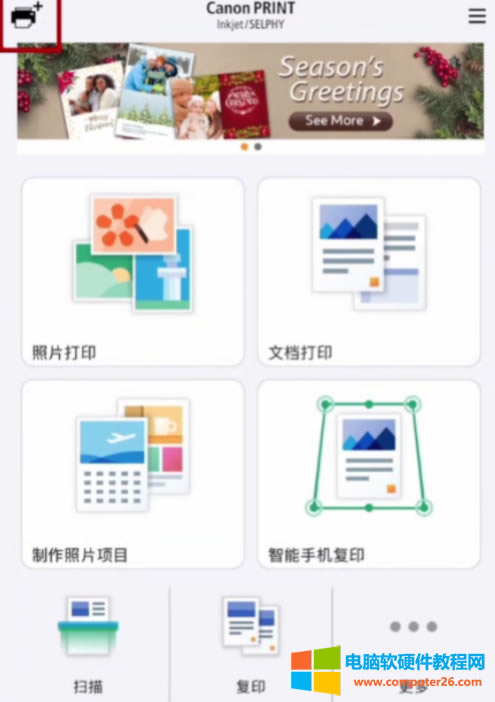 若网络中已有打印机请选择,若无请点击“如果找不到打印机” 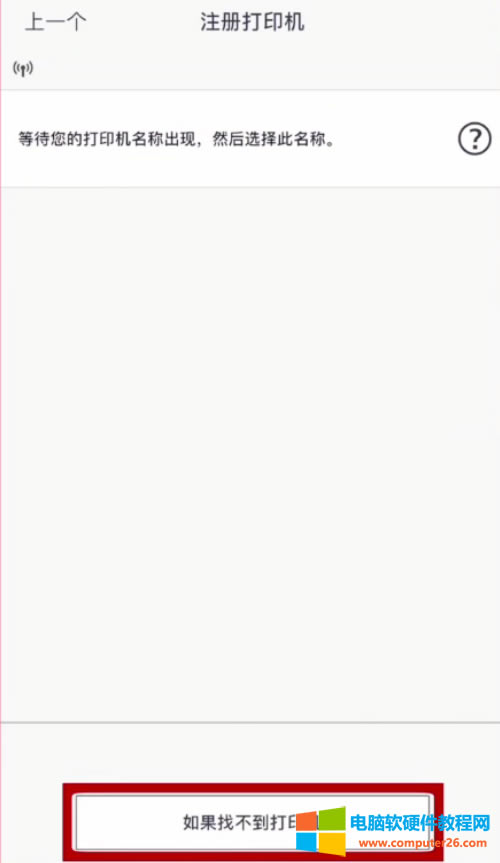 第三步: 选择“自动连接” 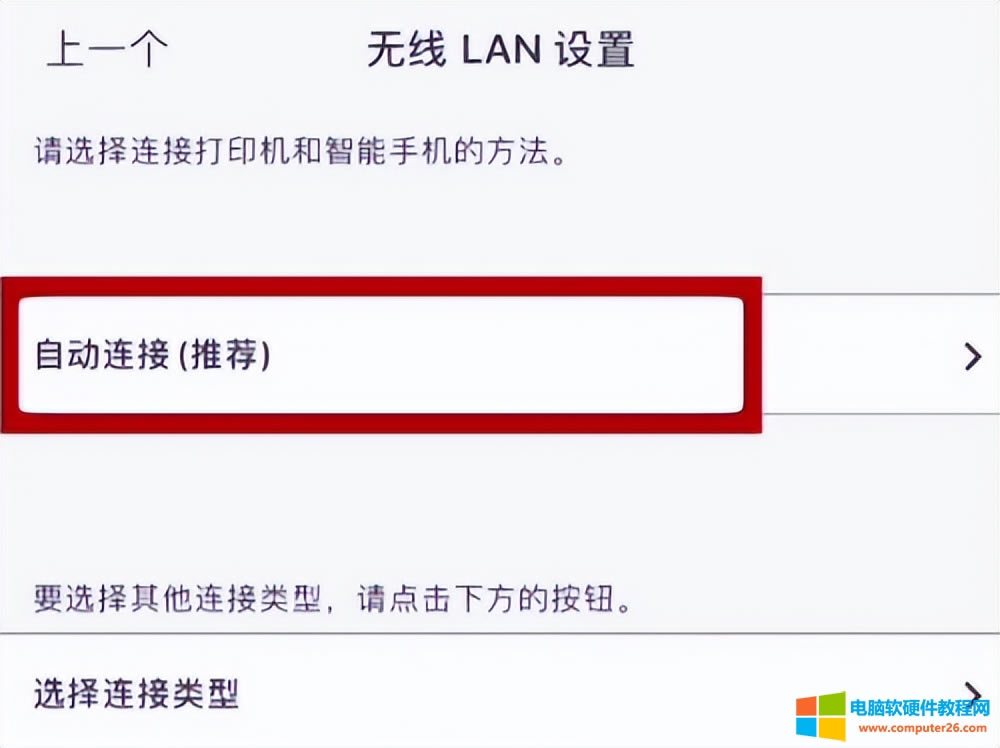 第四步: 根据图片提示操作,打印机有“直连”功能、选择“是” 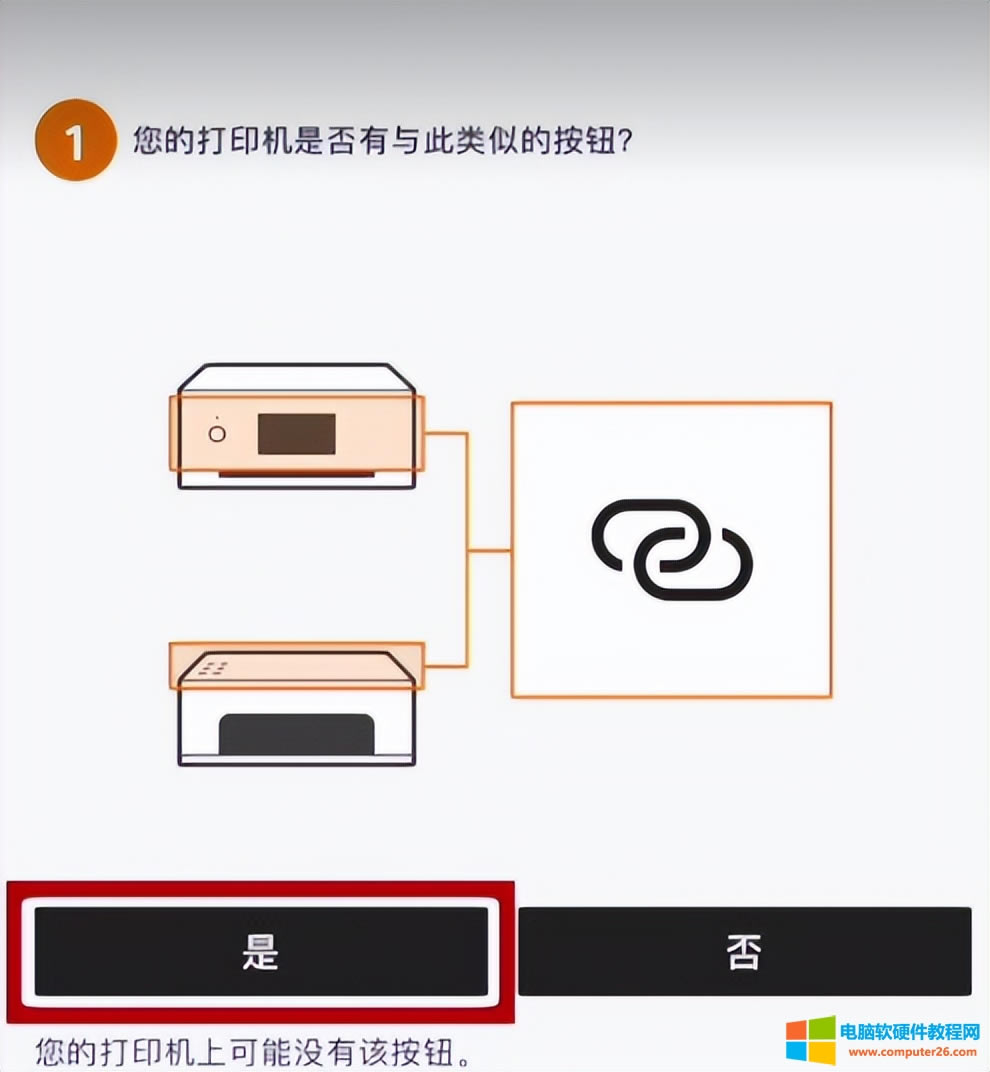 第五步: 按住“直连”功能键“3秒”然后选择下一步  第六步: 操作成功后,佳能打印APP会提示“正在搜索打印机”,并给予提示“要设置网络连接,请将智能手机直接连接到打印机.请在以下对话框中选择“加入”。  第七步: “加入”当前打印机WiFi热点 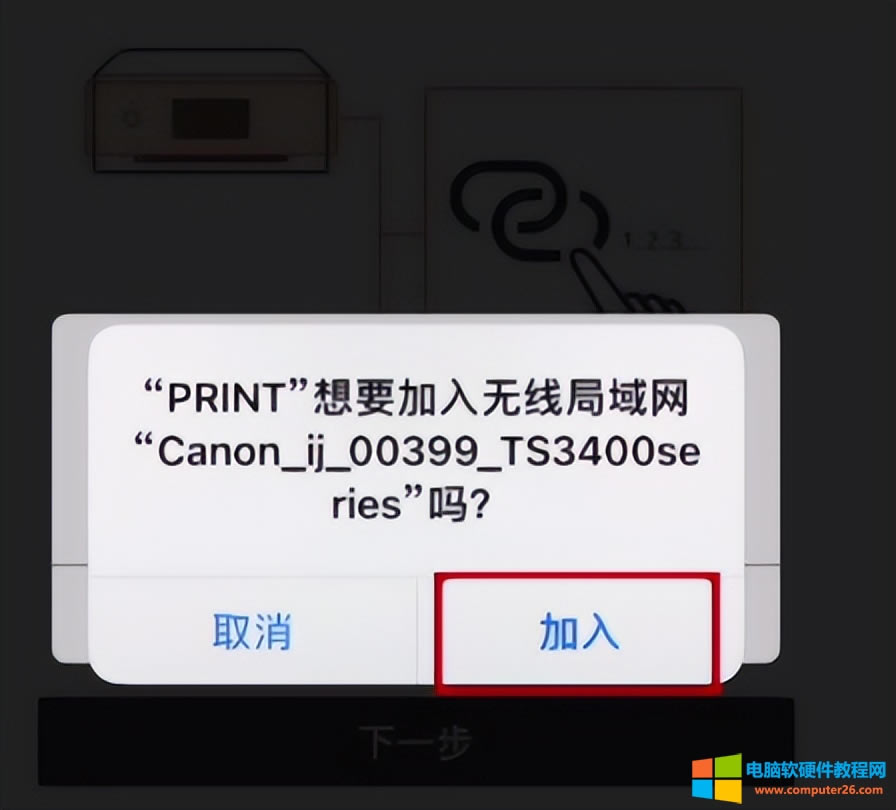 第八步: 选择本地需要连接的WiFi 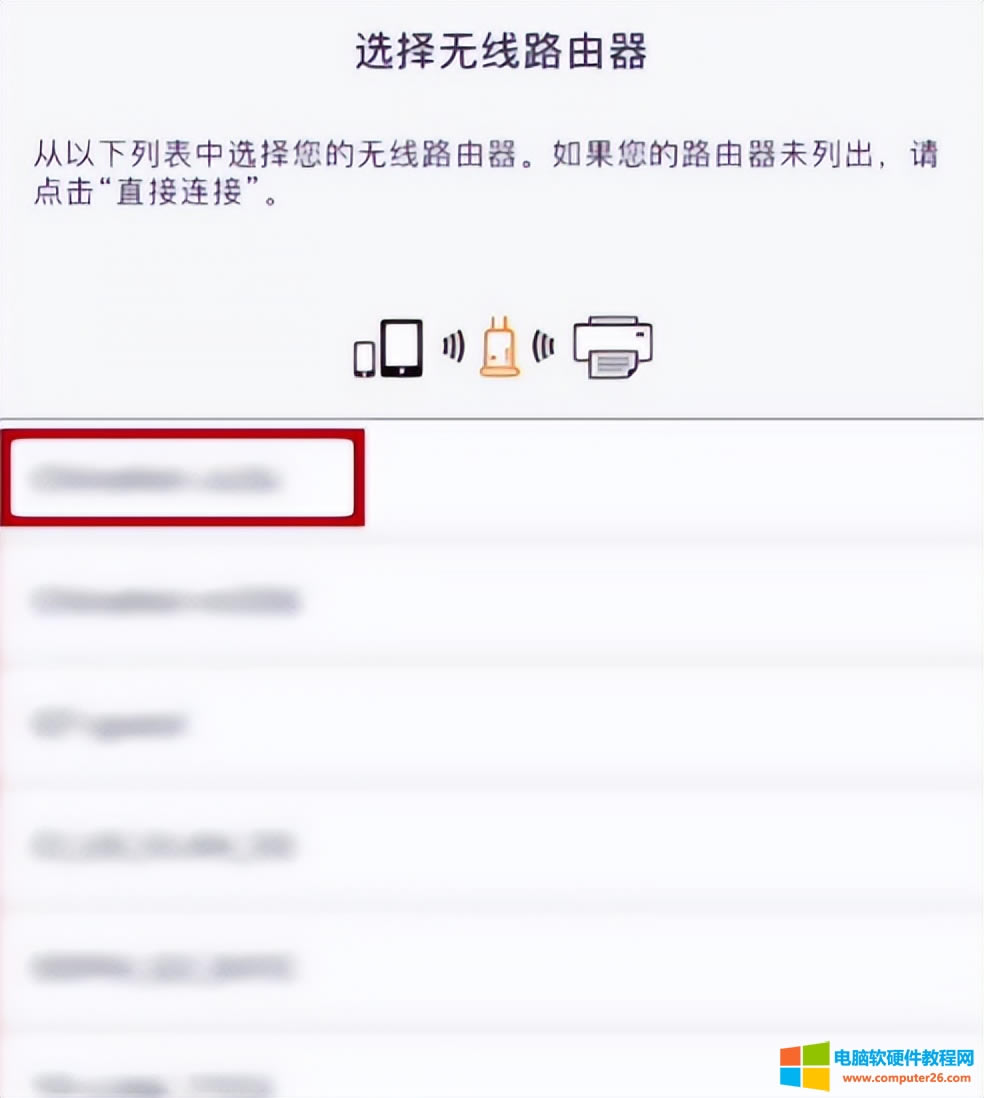 第九步: 设置完成,成功后佳能打印APP下方会出现可操作打印机。即可使用手机“佳能打印”APP操作打印 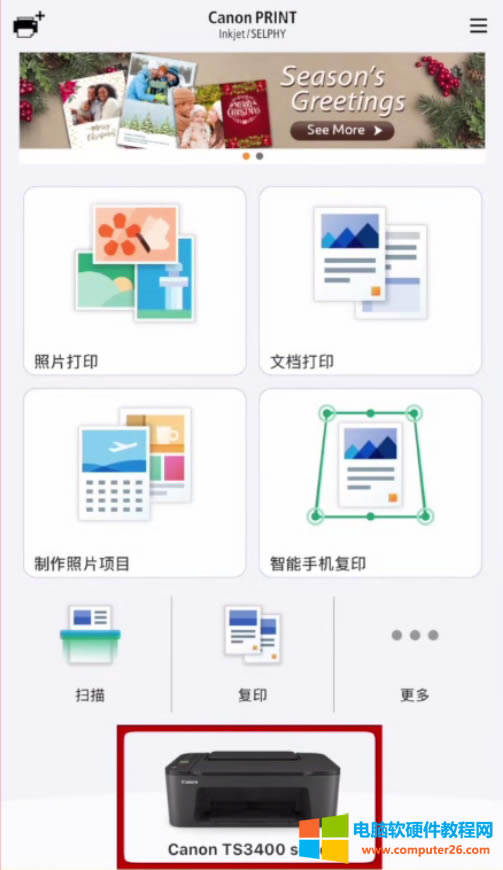 球纸张消费量每年以成倍的速度在增长,打印机的销量以平均接近8%的速度在增加。 |
有些用户发现自己的电脑在关机之后,usb接口依旧还在供电通电。对于这种情况如果不知道怎么解决的话,
在使用电脑的时候,经常会遇到各种各样的文件,比如rar压缩文件,最近有的朋友遇到了解压压缩包文件末
每个人的微信里面或多或少有几个微信群,为了去更好的管理微信群,群主可能会设定一些规则,而且微信群里
hiberfil.sys是windows系统当中休眠功能产生的大容量文件,这个文件是电脑休眠模式必